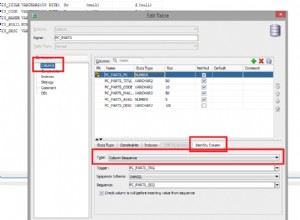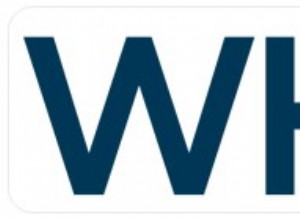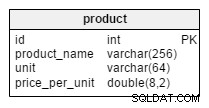Layanan Migrasi Basis Data menjadi penting karena beberapa alasan, termasuk migrasi dari database berpemilik ke database open source, migrasi antara database berpemilik atau open source, dan migrasi ke layanan terkelola. Kami sedang menjajaki migrasi Oracle Database dari EC2 ke RDS dan di bagian pertama dari empat artikel, “Migrating an Oracle Database from AWS EC2 to AWS RDS, Part 1,” kami membuat instance Oracle Database di EC2 dan lainnya di RDS. Dalam artikel kedua ini, kita akan membuat pengguna database, membuat tabel database untuk dimigrasi, dan membuat instance replikasi DMS, termasuk titik akhir replikasi.
Artikel ini memiliki bagian berikut:
- Membuat Pengguna Basis Data
- Membuat Tabel Basis Data
- Membuat Instance Replikasi AWS DMS
- Membuat Titik Akhir Replikasi
- Kesimpulan
Membuat Pengguna Basis Data
Buat pengguna Oracle Database untuk digunakan dengan DMS:
SQL> CREATE USER DVOHRA IDENTIFIED BY Calgary_10 DEFAULT TABLESPACE SYSTEM QUOTA 10M ON SYSTEM TEMPORARY TABLESPACE TEMP QUOTA 5M ON SYSTEM; 2 3 4 5 User created.
Berikan hak pengguna dalam database Oracle. Hanya sebagian hak istimewa (http://docs.aws.amazon.com/dms/latest/userguide/CHAP_Source.Oracle.html#CHAP_Source.Oracle.Privileges) yang diperlukan, tetapi berikan semua hak istimewa.
SQL> grant all privileges to DVOHRA identified by password; Grant succeeded.
Oracle Database, bila digunakan sebagai titik akhir basis data sumber di Layanan Migrasi Basis Data, harus dalam ARCHIVELOG mode. Pastikan database dalam mode ARCHIVELOG.
SQL> select log_mode from v$database; LOG_MODE ------------ ARCHIVELOG
Membuat Tabel Database
Kita akan membahas dua jenis tugas migrasi:
- Hanya Migrasi Data yang Ada
- Migrasikan Data yang Ada dan Replikasi Perubahan yang Sedang Berjalan
Untuk memigrasikan data yang ada, buat tabel database dalam skema DVOHRA dengan pernyataan DDL berikut:
SQL> CREATE TABLE DVOHRA.wlslog(time_stamp VARCHAR2(255) PRIMARY KEY,category VARCHAR2(255),type VARCHAR2(255), servername VARCHAR2(255),code VARCHAR2(255),msg VARCHAR2(255)); Table created.
Tambahkan data tabel dengan pernyataan DMS berikut.
SQL> INSERT INTO DVOHRA.wlslog(time_stamp,category,type,
servername,code,msg) VALUES('Apr-8-2014-7:06:16-PM-PDT',
'Notice','WebLogicServer','AdminServer','BEA-000365',
'Server state changed to STANDBY');
INSERT INTO DVOHRA.wlslog(time_stamp,category,type,servername,
code,msg) VALUES('Apr-8-2014-7:06:17-PM-PDT','Notice',
'WebLogicServer','AdminServer','BEA-000365','Server state
changed to STARTING');
INSERT INTO DVOHRA.wlslog(time_stamp,category,type,servername,
code,msg) VALUES('Apr-8-2014-7:06:18-PM-PDT','Notice',
'WebLogicServer','AdminServer','BEA-000365','Server state
changed to ADMIN');
INSERT INTO DVOHRA.wlslog(time_stamp,category,type,servername,
code,msg) VALUES('Apr-8-2014-7:06:19-PM-PDT','Notice',
'WebLogicServer','AdminServer','BEA-000365','Server state
changed to RESUMING');
INSERT INTO DVOHRA.wlslog(time_stamp,category,type,servername,
code,msg) VALUES('Apr-8-2014-7:06:20-PM-PDT','Notice',
'WebLogicServer','AdminServer','BEA-000361','Started WebLogic
AdminServer');
INSERT INTO DVOHRA.wlslog(time_stamp,category,type,servername,
code,msg) VALUES('Apr-8-2014-7:06:21-PM-PDT','Notice',
'WebLogicServer','AdminServer','BEA-000365','Server state
changed to RUNNING');
INSERT INTO DVOHRA.wlslog(time_stamp,category,type,servername,
code,msg) VALUES('Apr-8-2014-7:06:22-PM-PDT','Notice',
'WebLogicServer','AdminServer','BEA-000360','Server started in
RUNNING mode');
1 row created.
SQL>
1 row created.
SQL>
1 row created.
SQL>
1 row created.
SQL>
1 row created.
SQL>
1 row created.
SQL>
1 row created.
SQL> COMMIT;
Commit complete.
Membuat Instance Replikasi AWS DMS
Kami akan menggunakan contoh replikasi yang sama untuk membuat dua jenis tugas migrasi yang berbeda. Untuk membuat instance replikasi, klik Buat migrasi di Dasbor DMS, seperti yang ditunjukkan pada Gambar 1.
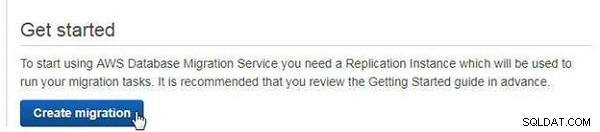
Gambar 1: Buat migrasi
Di halaman Selamat Datang untuk Layanan Migrasi Database, klik Berikutnya , seperti yang ditunjukkan pada Gambar 2.
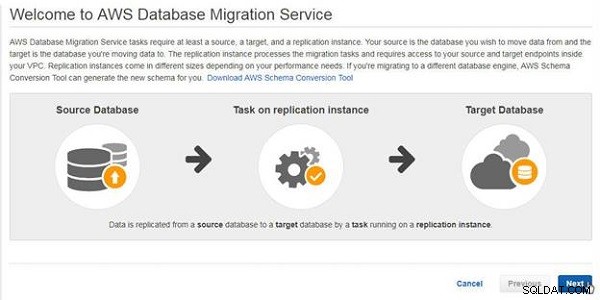
Gambar 2: Selamat datang>Selanjutnya
Dalam Buat instance replikasi , tentukan nama dan deskripsi, seperti yang ditunjukkan pada Gambar 3. Pilih kelas Instance dan versi mesin replikasi; pengaturan default untuk ini digunakan. Pilih VPC sebagai VPC tempat instans DB RDS dibuat. Pilih opsi Tidak untuk tidak membuat Multi-AZ contoh replikasi. Centang kotak Dapat diakses oleh publik untuk membuat instance replikasi dapat diakses oleh publik.
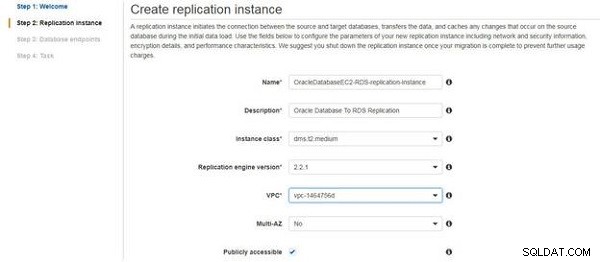
Gambar 3: Buat instance replikasi
Dalam Lanjutan , pilih Penyimpanan yang dialokasikan (default adalah 50 GB), Grup Subnet Replikasi , dan Availability Zone (harus Tidak Ada Preferensi ). Pilih Grup Keamanan VPC sebagai Grup Keamanan tempat instans DB RDS dibuat. Pilih kunci master KMS sebagai dms . Pengaturan Lanjutan ditunjukkan pada Gambar 4.
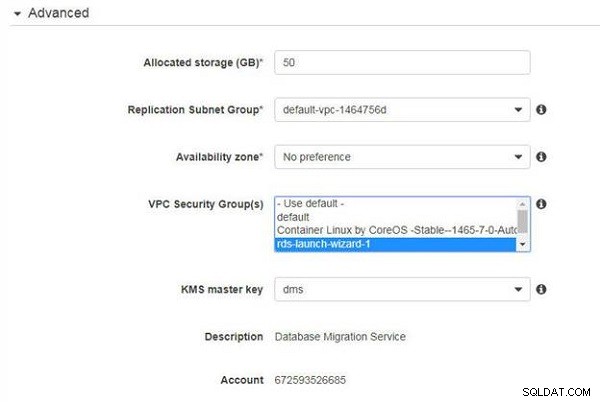
Gambar 4: Setelan Lanjutan
Pilih Pemeliharaan default default pengaturan dan klik Berikutnya , seperti yang ditunjukkan pada Gambar 5.
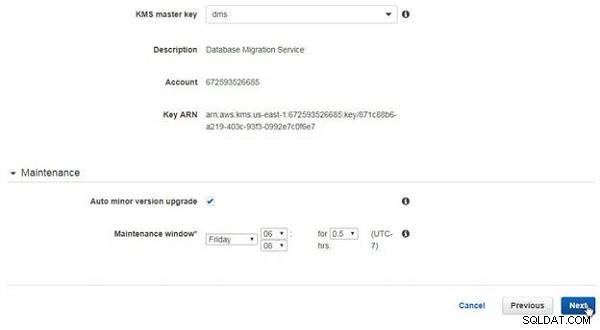
Gambar 5: Buat instance replikasi>Selanjutnya
Menghubungkan titik akhir basis data sumber dan target halaman akan ditampilkan dan instance replikasi mulai dibuat, seperti yang ditunjukkan oleh pesan pada Gambar 6.
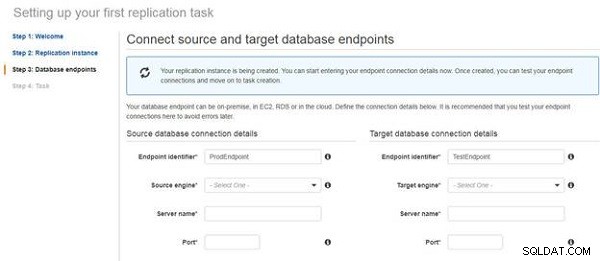
Gambar 6: Contoh replikasi sedang Dibuat
Saat instance replikasi telah dibuat, pesan Instance replikasi berhasil dibuat akan ditampilkan (lihat Gambar 7).

Gambar 7: Contoh replikasi dibuat
Instance replikasi baru ditambahkan di DMS>Instance Replikasi , seperti yang ditunjukkan pada Gambar 8.
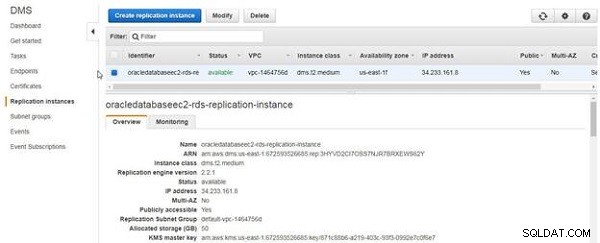
Gambar 8: DMS>Instance Replikasi
Membuat Titik Akhir Replikasi
Menghubungkan titik akhir basis data sumber dan target halaman memiliki bidang untuk Nama server untuk titik akhir database sumber dan target, seperti yang ditunjukkan sebelumnya pada Gambar 6. Titik akhir database sumber Nama server adalah DNS Publik dari instans EC2 yang menjalankan Oracle Database. DNS Publik dapat diperoleh dari konsol manajemen EC2, seperti yang ditunjukkan pada Gambar 9.
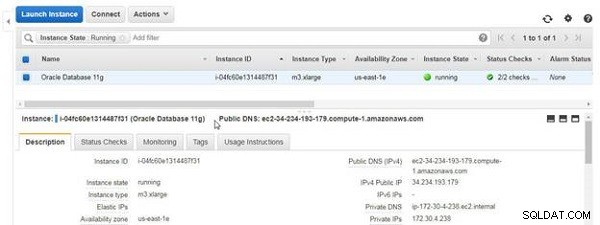
Gambar 9: Nama DNS Publik
Nama Server untuk titik akhir basis data target berasal dari Titik Akhir instans DB RDS yang tercantum di Konsol RDS pada Gambar 10. Titik Akhir dalam format Hostname:Port .
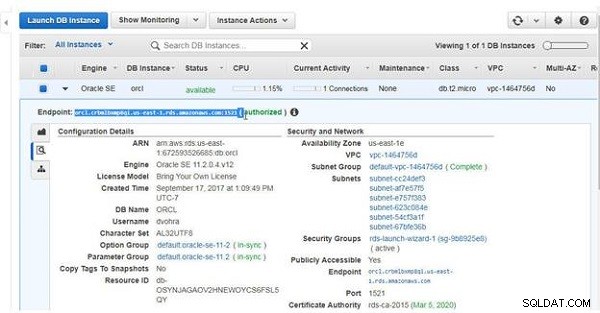
Gambar 10: Titik Akhir Instans DB RDS
Pilih mesin Sumber dan mesin Target sebagai oracle (lihat Gambar 11). Tentukan nama Server untuk titik akhir database sumber dan target. Tentukan Port sebagai 1521 untuk titik akhir basis data sumber dan target.
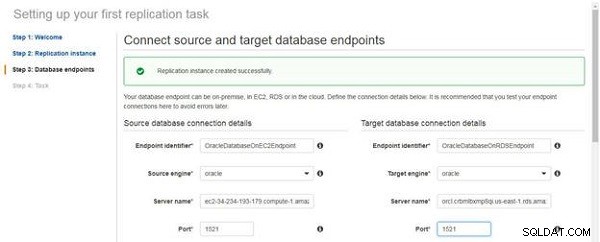
Gambar 11 Detail Koneksi Sumber dan Target
Tentukan mode SSL karena tidak ada untuk titik akhir basis data sumber dan target. Tentukan Nama pengguna untuk database sumber sebagai DVOHRA dan database target sebagai pengguna yang dikonfigurasi dalam instans DB RDS. Tentukan Sandi untuk database sumber sebagai kata sandi yang ditentukan saat membuat instans database di EC2, dan tentukan Kata Sandi untuk database target sebagai kata sandi yang digunakan dalam konfigurasi instans DB RDS. Tentukan SID untuk database sumber sebagai Oracle SID (ORCL) yang ditentukan saat membuat Oracle Database di EC2. Tentukan SID untuk titik akhir database target sebagai SID (ORCL) yang ditentukan saat membuat instans DB RDS, seperti yang ditunjukkan pada Gambar 12.
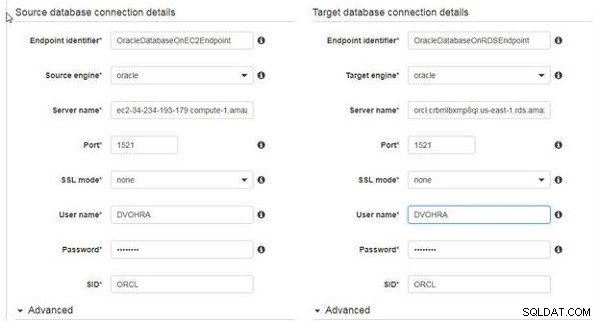
Gambar 12: Detail Koneksi Basis Data Sumber dan Target
Dalam Lanjutan bagian, pilih kunci master KMS sebagai dms untuk titik akhir basis data sumber dan target, seperti yang ditunjukkan pada Gambar 13.
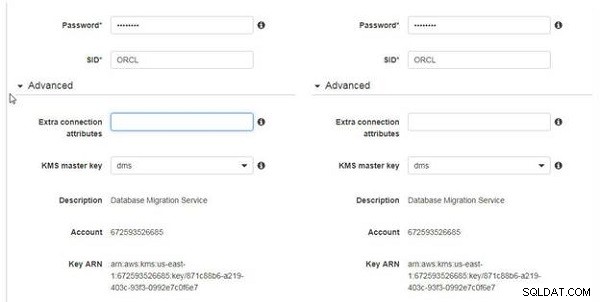
Gambar 13: Setelan Lanjutan
Klik Jalankan pengujian untuk menguji koneksi database sumber, seperti yang ditunjukkan pada Gambar 14.
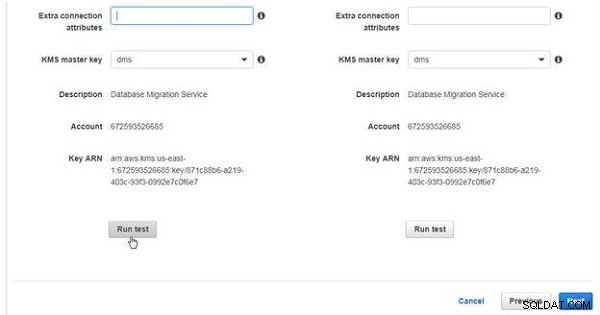
Gambar 14: Jalankan tes
Demikian pula, klik Jalankan pengujian untuk koneksi database target.
Pesan Pengujian koneksi titik akhir ditampilkan untuk koneksi database sumber dan target, seperti yang ditunjukkan pada Gambar 15.
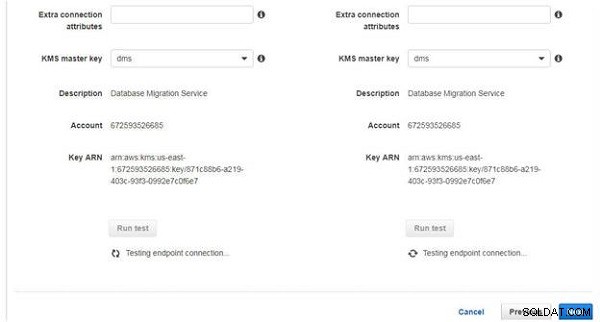
Gambar 15: Menguji koneksi titik akhir
Jika koneksi terjalin, pesan Koneksi berhasil diuji akan ditampilkan (lihat Gambar 16).
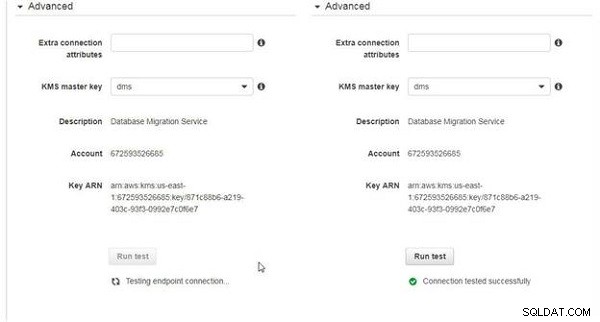
Gambar 16: Koneksi berhasil diuji
Titik akhir database juga dapat ditambahkan dengan Buat titik akhir di DMS> Titik Akhir. Saat menggunakan opsi Buat titik akhir, koneksi titik akhir Uji juga memiliki ketentuan untuk memilih VPC dan Instance Replikasi untuk titik akhir, seperti yang ditunjukkan pada Gambar 17. Klik Simpan untuk menyimpan koneksi titik akhir.
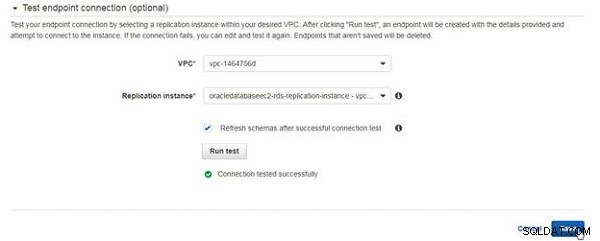
Gambar 17: Menguji dan Menyimpan Koneksi Titik Akhir
Koneksi endpoint database sumber dan target ditampilkan di DMS>Endpoints pada Gambar 18.
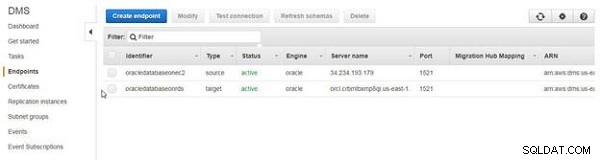
Gambar 18: Titik Akhir Basis Data Sumber dan Target
Kesimpulan
Dalam artikel kedua dari empat artikel ini, kami membuat pengguna database, membuat tabel database untuk dimigrasi, dan membuat instance replikasi termasuk titik akhir replikasi. Di artikel ketiga, kita akan mengeksplorasi migrasi data yang ada dari sumber (EC2) ke titik akhir target (RDS).